在使用电脑时突然发现系统win10 c盘爆满,越来越卡,这关乎到小伙伴们的电脑运行以及系统流畅度,如果系统盘变成了红色爆满,那可以说电脑几乎就卡到无法运行了,因为各种临时文件都是需要在C盘中存储的,这里为小伙伴们带来C盘爆满的解决办法。
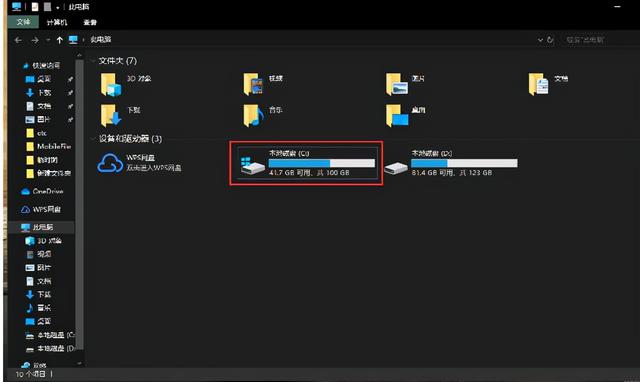
系统C盘亮起红灯空间严重不足,会导致电脑卡顿,相信很多小伙伴都碰到过C盘爆满,但是一通清理之后C盘空间看起来还是不够用,这里为小伙伴们带来行之有效的处理办法。
方法一 清理windows.old文件夹Windows.old文件夹是存放各种升级数据的地方,这里保存着已经升级的补丁包,它们已经没用了却占用着大量硬盘空间,清理该文件夹即可节省非常多的空间。
第一步:打开菜单,点击【设置】图标。第二步:在弹出的窗口中依次打开【系统】-【存储】,点击【配置存储感知或立即运行】。第三步:下拉页面,勾选【删除以前版本的Windows】,点击【立即清理】即可。方法二 清理QQ微信缓存文件腾讯QQ聊天以及接受数据是拥有非常多缓存数据的,这些缓存一般都存放在C盘的个人文档中,如果小伙伴们经常使用QQ和微信,难免会出现很多垃圾文件,手动清理之后就可以节省出至少几百MB空间。
第一步:双击打开【此电脑】,点击进入【文档】。第二步:切换至【查看】菜单,勾选【隐藏的项目】,接着找到一个名为【WeChat Files】的文件夹。第三步:打开后会看到所有电脑登陆过的微信账号,直接删除需要清理的就可以了,这时要注意啦!删除后聊天记录会清零,有重要的资料记得做好备份。第四步:微信深度清理,微信的缓存文件都是在自己电脑中,占内存最多的就是图片及视频(微信都进行了加密看不见,为避免删错,需要用到软件,删错可能导致微信无法使用),可去百度搜索源代码设计笔记,内有工具。下载后可以进行可视化自清理。方法三 关闭windows休眠休眠功能启动后会让电脑生成一个“hiberfil.sys”文件夹,占用非常多的C盘空间,将其清理之后就可以至少为小伙伴们节省出来5GB空间,这个功能对于普通用户来说一般是没有必要的,所以可以清理掉。
第一步:在搜索框中输入【cmd】,右键点击选择【以管理员身份运行】。第二步:在弹出的管理员命令提示符窗口中输入【powercfg.exe /hibernate off】,回车即可。方法四 清理临时文件win10系统内置的磁盘清理可以清理各种垃圾,包括临时文件在内的一些缓存和渲染都会存放在这里,经过时间的积累会占用很大空间,将这些临时文件清理后就可以释放很多内存了。
第一步:打开【设置】-【系统】-【存储】,接着点击【临时文件】。第二步:进入临时文件页面后,勾选需要清理的选项,点击【删除文件】即可。方法五 移动虚拟内存虚拟内存非常占用存储空间,而它也不是说必须放在C盘,所以小伙伴们可以将虚拟内存文件夹移动到其他磁盘上。
第一步:右键点击【桌面】,选择【属性】-【高级系统设置】-【高级】,接着点击性能框中的【设置】。第二步:将选项卡切换至【高级】,点击虚拟内存框中的【更改】。第三步:首先取消【自动管理所有驱动器的分页文件大小】,接着点击C:【系统】,勾选【无分页文件,点击【设置】。第四步:点击你要放置虚拟内存的新分区,选择【系统管理的大小】,点击【设置】,完成之后点击【确定】即可。以上就是win10c盘突然爆满怎么解决的全部内容了,更多精彩资讯攻略请关注【源代码设计笔记】,后期会不定期地进行更新。
,




